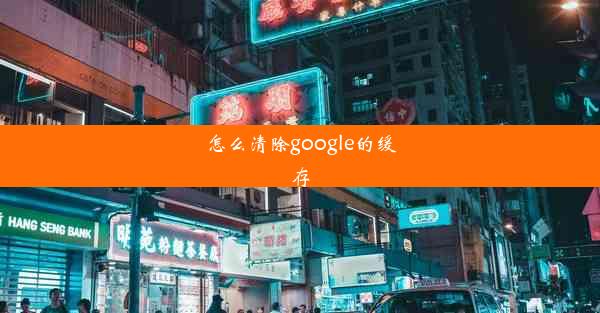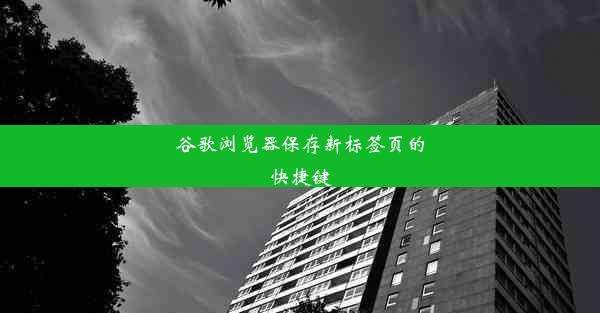谷歌浏览器提示未响应_谷歌浏览器提示未响应怎么办
 谷歌浏览器电脑版
谷歌浏览器电脑版
硬件:Windows系统 版本:11.1.1.22 大小:9.75MB 语言:简体中文 评分: 发布:2020-02-05 更新:2024-11-08 厂商:谷歌信息技术(中国)有限公司
 谷歌浏览器安卓版
谷歌浏览器安卓版
硬件:安卓系统 版本:122.0.3.464 大小:187.94MB 厂商:Google Inc. 发布:2022-03-29 更新:2024-10-30
 谷歌浏览器苹果版
谷歌浏览器苹果版
硬件:苹果系统 版本:130.0.6723.37 大小:207.1 MB 厂商:Google LLC 发布:2020-04-03 更新:2024-06-12
跳转至官网

在使用谷歌浏览器时,我们可能会遇到一个常见的问题——浏览器提示未响应。这种情况可能会突然发生,导致用户无法正常使用浏览器。本文将为您详细介绍遇到谷歌浏览器提示未响应时应该怎么办。
原因分析
我们需要了解导致谷歌浏览器提示未响应的原因。以下是一些常见的原因:
1. 浏览器插件或扩展程序冲突。
2. 系统资源不足,如内存或CPU使用率过高。
3. 浏览器缓存或临时文件过多。
4. 网络连接不稳定。
5. 浏览器本身存在bug。
解决方法一:重启浏览器
当遇到谷歌浏览器提示未响应时,首先尝试重启浏览器。这可以帮助释放系统资源,并可能解决一些临时性的问题。以下是重启浏览器的步骤:
1. 按下Ctrl + Alt + Delete键,打开任务管理器。
2. 在进程标签页中找到谷歌浏览器进程,并选择结束任务。
3. 关闭任务管理器,重新打开谷歌浏览器。
解决方法二:清理缓存和临时文件
如果重启浏览器无法解决问题,可以尝试清理缓存和临时文件。以下是清理步骤:
1. 打开谷歌浏览器的设置菜单,选择高级。
2. 在系统部分,点击清理浏览数据。
3. 选择要清理的数据类型,如缓存、Cookies、下载内容等。
4. 点击清理数据按钮,等待清理完成。
解决方法三:禁用插件和扩展程序
插件和扩展程序有时会导致浏览器崩溃。您可以尝试禁用所有插件和扩展程序,然后逐个启用,以找出问题所在。
1. 打开谷歌浏览器的设置菜单,选择更多工具。
2. 点击扩展程序。
3. 选择开发者模式,然后点击禁用所有扩展程序。
4. 重新启动浏览器,逐个启用扩展程序,观察是否有问题。
解决方法四:更新操作系统和浏览器
确保您的操作系统和谷歌浏览器都是最新版本,可以修复一些已知的bug,提高稳定性。
1. 检查操作系统是否有更新,并安装最新版本。
2. 打开谷歌浏览器,点击右上角的三个点,选择帮助。
3. 点击关于Google Chrome,检查浏览器版本是否为最新。
解决方法五:重置浏览器设置
如果以上方法都无法解决问题,您可以尝试重置浏览器设置。
1. 打开谷歌浏览器的设置菜单,选择高级。
2. 在系统部分,点击重置浏览器设置。
3. 点击重置按钮,等待浏览器重置完成。
解决方法六:检查网络连接
网络连接不稳定也可能导致浏览器提示未响应。您可以尝试以下方法:
1. 检查网络连接是否正常。
2. 重启路由器或调制解调器。
3. 尝试使用其他网络连接。
解决方法七:联系技术支持
如果以上方法都无法解决问题,建议您联系谷歌浏览器的技术支持。他们可能会提供更专业的解决方案。
谷歌浏览器提示未响应是一个常见问题,但通常可以通过一些简单的方法来解决。通过重启浏览器、清理缓存、禁用插件、更新操作系统和浏览器、重置浏览器设置、检查网络连接以及联系技术支持等方法,您可以有效地解决这个问题。希望本文能帮助到您。